Mise à jour avril 2024: Arrêtez de recevoir des messages d'erreur et ralentissez votre système avec notre outil d'optimisation. Obtenez-le maintenant à ce lien
- Téléchargez et installez l'outil de réparation ici.
- Laissez-le analyser votre ordinateur.
- L'outil va alors répare ton ordinateur.
Le message d'erreur «Le programme ne répond pas» s'affiche-t-il dans Windows 10? Lorsque cela se produit, un programme se fige et vous ne pouvez plus fermer sa fenêtre de la manière habituelle ou sélectionner l'une de ses options.
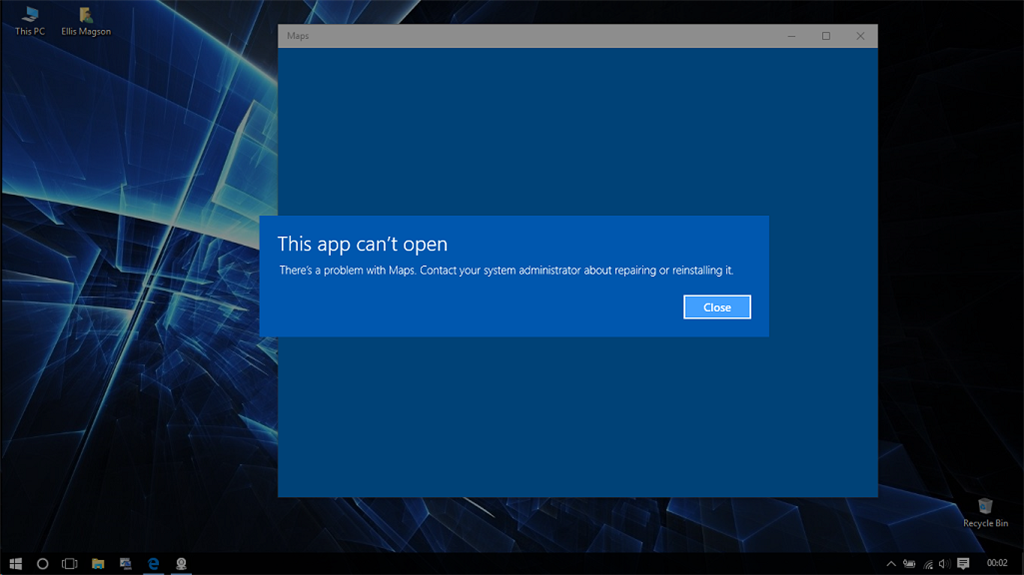
La meilleure façon de fermer un programme figé est d'appuyer sur Ctrl + Alt + Suppr pour ouvrir le Gestionnaire des tâches, sélectionnez le programme dans l'onglet Processus et appuyez sur Quitter la tâche.
Il n'y a pas nécessairement de solution garantie pour le gel des logiciels, mais ce sont quelques-unes des différentes solutions qui peuvent réduire considérablement le nombre de applications qui ont cessé de répondre 10 fenêtres.
Redémarrez votre ordinateur
Étant donné que de nombreux problèmes techniques peuvent être résolus par un redémarrage, redémarrer l'ordinateur ne fait jamais de mal. Cela suffit souvent à résoudre le problème si Windows 10 ne répond pas.
Après le redémarrage, testez si votre problème est résolu avec cela.
Mise à jour des pilotes disponibles

Un pilote manquant ou obsolète peut empêcher Windows 10 de répondre en raison d'un problème matériel. Vous devez donc maintenir à jour les pilotes de votre ordinateur.
- Recherchez des mises à jour Windows pour voir si des mises à jour de pilotes sont disponibles. Si c'est le cas, installez-les et voyez si cela aide.
- Tapez «Mises à jour» dans la barre de recherche et cliquez sur «Rechercher des mises à jour» dans le volet de gauche.
- Cliquez maintenant sur le bouton «Vérifier les mises à jour» sur le côté droit pour obtenir une nouvelle liste de mises à jour, puis installez toutes les mises à jour qui y sont répertoriées.
Mise à jour d'avril 2024:
Vous pouvez désormais éviter les problèmes de PC en utilisant cet outil, comme vous protéger contre la perte de fichiers et les logiciels malveillants. De plus, c'est un excellent moyen d'optimiser votre ordinateur pour des performances maximales. Le programme corrige facilement les erreurs courantes qui peuvent survenir sur les systèmes Windows - pas besoin d'heures de dépannage lorsque vous avez la solution parfaite à portée de main :
- Étape 1: Télécharger PC Repair & Optimizer Tool (Windows 10, 8, 7, XP, Vista - Certifié Microsoft Gold).
- Étape 2: Cliquez sur “Start scan”Pour rechercher les problèmes de registre Windows pouvant être à l'origine de problèmes avec l'ordinateur.
- Étape 3: Cliquez sur “Tout réparer”Pour résoudre tous les problèmes.
Vous pouvez aller sur le site Web du fabricant, télécharger et installer la dernière version du pilote. Assurez-vous d'installer celui qui est compatible avec le système d'exploitation de votre ordinateur.
Désactivez temporairement votre programme antivirus
Si vous constatez que Windows 10 ne répond pas, vous pouvez désactiver temporairement votre programme antivirus, puis redémarrer le programme problématique pour voir si le problème est résolu.
Si le problème persiste, essayez la solution suivante.

Fermeture des applications inutiles
La surcharge des ressources système est responsable de l'absence de réponse de Windows 10. Si vous exécutez trop de programmes en même temps, ils seront en concurrence pour des ressources système limitées, ce qui entraînera le blocage d'un programme ou la non-réponse.
Pour déverrouiller le programme, vous devez fermer certaines autres applications qui ne sont pas nécessaires. Vous pouvez appuyer sur Maj + Ctrl + Echap pour ouvrir le gestionnaire de tâches, puis fermer certains programmes. Vérifiez ensuite si le programme non conforme a été supprimé.
Conclusion
Lorsqu'un programme Windows cesse de répondre ou se bloque, cela peut être dû à de nombreux problèmes différents. Par exemple, un conflit entre le programme et le matériel informatique, un manque de ressources système ou des erreurs logicielles peuvent empêcher les programmes Windows de répondre.
Conseil d'expert Cet outil de réparation analyse les référentiels et remplace les fichiers corrompus ou manquants si aucune de ces méthodes n'a fonctionné. Cela fonctionne bien dans la plupart des cas où le problème est dû à la corruption du système. Cet outil optimisera également votre système pour maximiser les performances. Il peut être téléchargé par En cliquant ici

CCNA, développeur Web, dépanneur PC
Je suis un passionné d'informatique et un professionnel de l'informatique. J'ai des années d'expérience derrière moi dans la programmation informatique, le dépannage et la réparation de matériel. Je me spécialise dans le développement Web et la conception de bases de données. J'ai également une certification CCNA pour la conception et le dépannage de réseaux.

